这里我不想采用诸如ubuntu下的apt-get install方式进行python的安装,而是在linux下采用源码包的方式进行python的安装。
一、下载python源码包
打开ubuntu下的shell终端,通过wget命令下载python源码包,如下图所示:
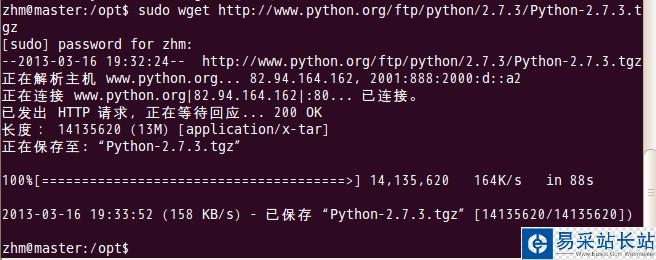
将python-2.7.3.tgz下载至/opt目录下。
二、python的解压

三、python的编译与安装
在对python进行编译之前,必须对它进行配置。在unix/linux平台上的安装过程中,配置和编译过程全部已经自动化了,我们所需要做的就是输入几条命令然后回车即可。
通过执行脚本./configure开始编译, 这一过程可以决定系统的配置并创建相应的Makefile文件。你也可以传递一些参数选项来配置这个脚本。当这一步完成后,就可以运行make了。操作如下图所示:
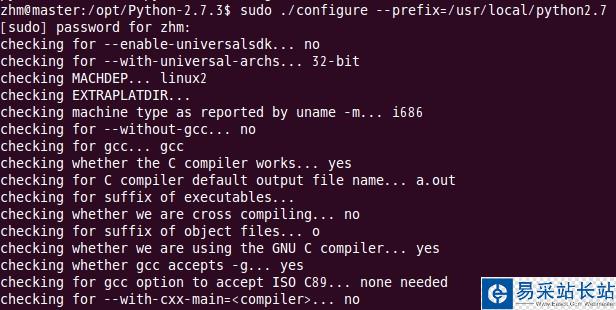
通过添加--prefix用于指定python的安装路径于/usr/local/python2.7,配置完成后,我们就可以执行make操作了.

上面make编译的时间可能会比较长,大概5-6分钟,完成之后我们就可以进行安排操作了,输入指令make install(注意权限), 如下:

下面我们查看一下安装后的python目录,指令如下:

上面在./configure的时候增加python的安装目录,所以我们用ls命令查看此目录的信息。其中bin目录下用于存放python的相关执行程序。
但是,由于这是我们自己手动将python安装于/usr/local/python2.7目录下,此时$PATH环境变量无法找到此目录下的python解释器,为此可以增加一个软链接,代码如下:

通过ln -s /usr/local/python2.7/bin/python /bin/python2.7命令可以在/bin路径下创建一软链接文件python2.7,当访问此链接文件,就可以间接地访问/usr/local/python2.7下的python程序了。这种方式与windows下的快捷方式类似。
下面可以通过运行python命令交互模式以查看刚刚安装的python版本情况:

如上所示,通过直接执行python2.7可以访问/usr/local/python2.7下的python解释器,其版本为Python 2.7.3,这个正是我们刚刚下载的python版本,或者也可以通过命令:
python2.7 -V来查看。至此Python安装结束。
新闻热点
疑难解答